Appliance Monitoring mit Server-Eye
Server-Eye ist eine Monitoring-Lösung zur zentralen Überwachung verschiedenster IT-Systemkomponenten.
Diese Dokumentation bezieht sich auf die Überwachung der REDDOXX-Appliance.
Server-Eye verfügt über 3 REDDOXX Sensoren:
- Der Sensor zur Mailüberwachung dient als Laufzeit- und als Mailfluss- Test.
Damit lässt sich feststellen, ob Mails die Appliance korrekt nach aussen verlassen und wieder erreichen. - Der Sensor zur Statusüberprüfung beinhaltet alle aktivierten Tests der REDDOXX Diagnose.
Diese können im Diagnose-Center an- oder abgewählt werden. - Der Systemstatus Sensor prüft per SNMP die Last Werte wie CPU,Ram und Storage.
Das Anlegen der Sensoren wird über die Weboberfläche von https://occ.server-eye.de/ vorgenommen.
Der Server Eye Client muss lokal installiert werden und benötigt Zugriff auf die zu überwachende Appliance über das Netzwerk.
Während der Installation und Einrichtung des Server Eye Clients wird ein sogenannter Connector angelegt.
Dieser entspricht dem Computernamen des Systems auf dem der Server Eye Client installiert wurde.
- In der Weboberfläche von Server Eye klicken Sie nach der Anmeldung in der linken Baumstruktur auf den Kunden für den der Connector angelegt wurde
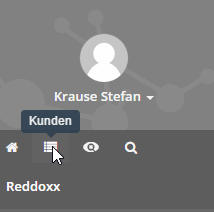
- Danach wählen Sie in der Übersicht für den gewünschten Connector
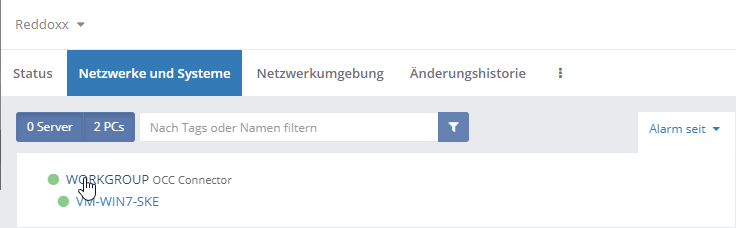
- Wählen Sie über den "+" Button die Funktion "Sensor hinzufügen"

- Suchen Sie jetzt nach REDDOXX und klicken für alle 3 angezeigten Ergebnisse auf den "Merken" Button
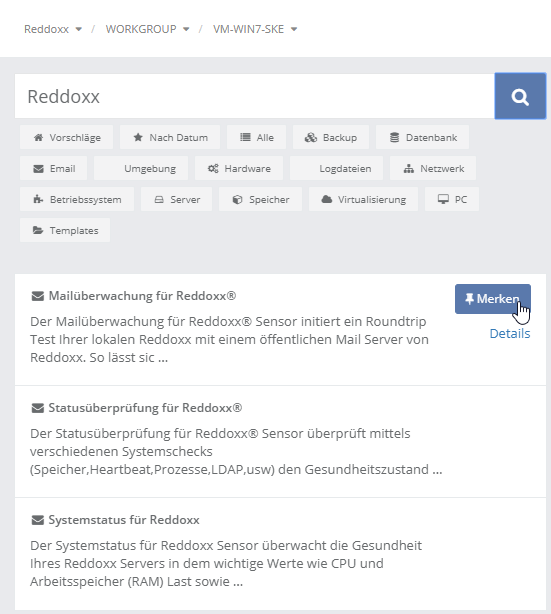
- In der linken Baumstruktur können Sie dann ihre gemerkte "Sensorauswahl ansehen" und klicken im rechten Fenster auf "Alle Sensoren anlegen"
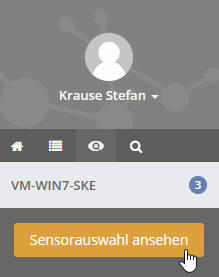
- Alle Seonsoren anlegen
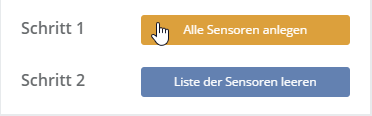
7.Die so ausgewählten und angelegten Sensoren müssen noch konfiguriert werden, dazu gehen Sie wieder in der Baumstruktur auf den Kunden und wählen den Connector
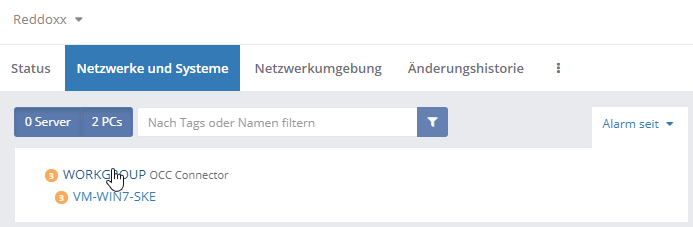
- Klicken Sie jeden angelegten Sensor an und tragen Sie über die Funktion "Einstellungen editieren" die IP oder den Hostname der zu überwachenden Appliance ein
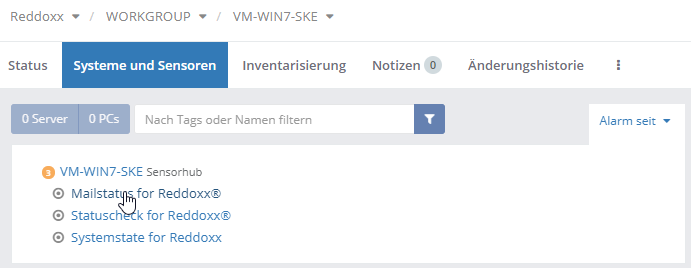
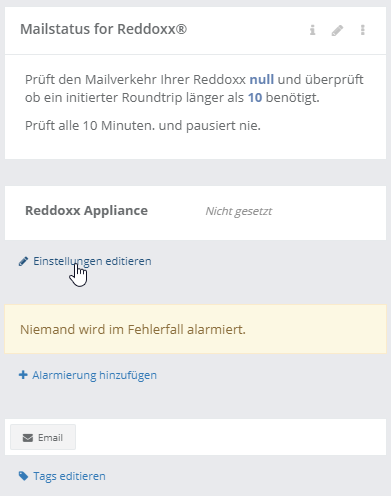
- Nachdem dies für alle 3 Sensoren durchgeführt wurde, werden bereits die Überprüfungen durchgeführt und für den Connector angezeigt
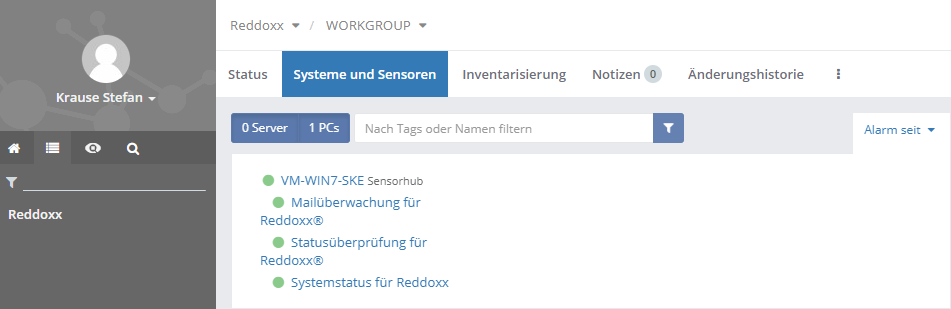
Sie können nun abschliessend die Sensoren wie im vorherigen Schritt beschrieben aufrufen und editieren um z.B. eine Alarmierung einzurichten, damit im Fehlerfall eine E-Mail an das hinterlegte Mailkonto verschickt wird, sowie die Prüfintervalle anpassen.
Wechseln Sie in die linke Baumansicht und klicken auf Erweiterungen.
Hier können Sie z.B. die so genannte WALL Ansicht aktivieren um den Echtzeitstatus zu überwachen.
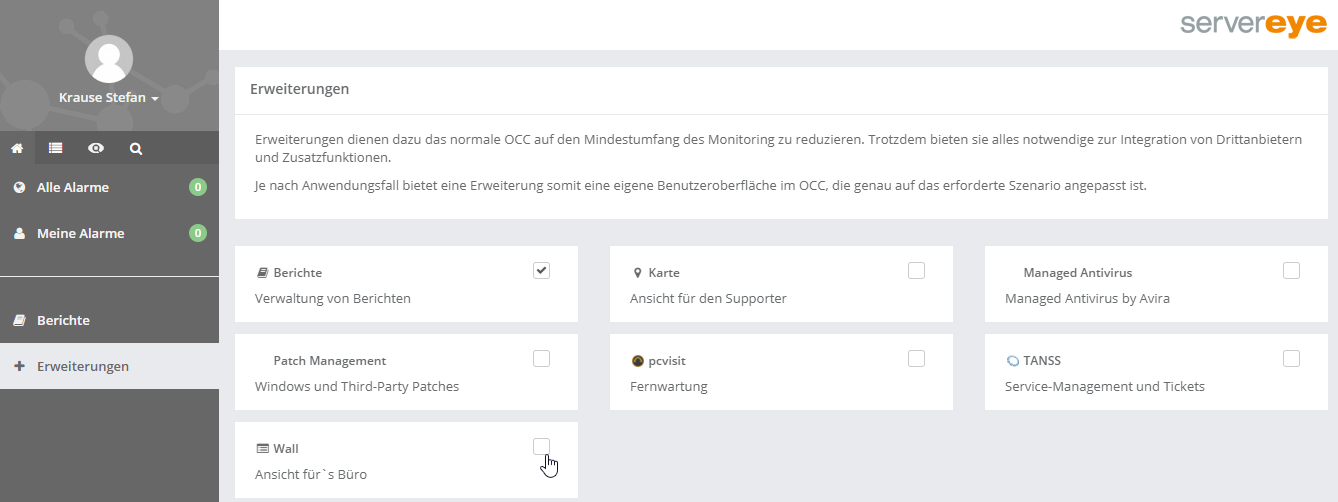
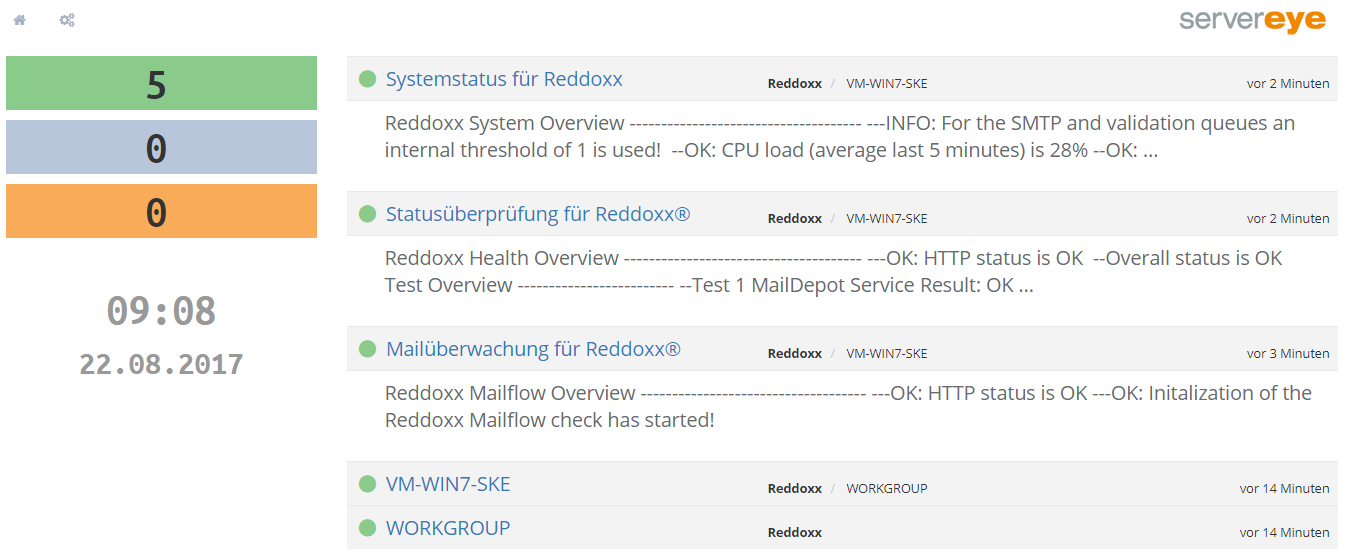
Sollte einer der Sensoren einen Fehler melden (optisch durch die Markierung Orange gekennzeichnet), ist eine weitere Prüfung über das Diagnose Center erforderlich.
Bei Fehlermeldungen in der Statusüberprüfung nutzen Sie zunächst die Health Status Diagnose.
Danach können Sie für die mit Error oder Warning angegebenen Diagnosen einen Einzeltest in der entsprechenden Diagnose durchführen.
Über F1 oder das Hilfe Icon erhalten Sie zusätzliche Informationen zu der jeweiligen Diagnose bei denen mögliche Fehlerquellen und Lösungen angeboten werden.
Fehlermeldungen der Systemstatus Überprüfung beziehen sich entweder auf die Load der Appliance (CPU / RAM) die Speicherauslastung (Disk / System) oder aktive Valdierungen (Mailüberprüfungen) und SMTP Session.
Hier ist je nach Fehler zu prüfen ob ein Last Problem durch ungewöhnlich hohen Mailtraffic besteht und die Appliance möglicherweise Opfer eine Spamwelle ist,
oder ob Speicherengpässe (sowohl Ram als auch Disk Space) bestehen.
Insbesondere Data Disk Space Warnungen könnten auf eine Verbindungsunterbrechung zum Storage deuten und sollten umgehend näher geprüft werden (z.B. über die Storage Performance Diagnose)
Wenn Fehlermeldungen durch den Mailüberwachungs Sensor gemeldet werden, ist die Appliance entweder nicht in der Lage per SMTP Nachrichten zu empfangen, zu versenden oder schafft es nicht innerhalb des 10 minütigen Timeouts.
Die weitergehende Überprüfung können Sie über das Live Log der Appliance durchführen.
Wichtig sind dort die Stellen an denen die Kommunikation mit roundtrip@monitor.reddoxx.net stattfindet.
Sollte dies fehlerfrei funktioniert haben, ist der Mailfluss in diese Richtung korrekt.
Dann kann das Problem auf die Empfangsrichtung eingeschränkt werden und liegt vielleicht an einer falschen oder nicht erreichbaren E-Mail-Adresse der Appliance
oder grundsätzlichen Mailflow Problemen die bereits vor der Appliance (Firewall) gelagert sind.